Como exportar camadas no Photoshop CS5 como imagens separadas
A beleza do Photoshop CS5 reside na sua capacidade de combinar diferentes camadas em uma imagem. Você pode editar cada camada da imagem individualmente para alcançar os resultados desejados sem afetar o restante das propriedades da imagem contidas em diferentes camadas. Normalmente, você não precisará de uma camada de imagem fora da imagem da qual ela atualmente faz parte, mas, ocasionalmente, poderá querer salvar uma camada realmente bem projetada ou impressionante para uma imagem futura. Felizmente, você pode exportar camadas no Photoshop CS5 como suas próprias imagens separadas, permitindo criar um novo arquivo que contenha apenas os objetos de imagem que você adicionou a uma camada específica.
Salvar uma camada do Photoshop como uma imagem
Uma camada no Photoshop é essencialmente sua 'própria imagem, ela acaba de ser organizada em um sistema em que seus' elementos são combinados com as outras camadas de um arquivo para criar uma imagem grande. Se você copiar tudo em uma das camadas do Photoshop para um programa de edição de imagem de camada única, como o Microsoft Paint, poderá salvar facilmente uma camada como uma imagem distinta. No entanto, no Photoshop, você precisará ocultar e excluir muito para diminuir uma imagem de várias camadas até a única camada que deseja salvar. Isso é contraproducente e pode acidentalmente levar você a perder o resto da sua imagem. Felizmente, o Photoshop incorporou um método ao programa que permite exportar cada camada de imagem como sua própria imagem.
Comece abrindo o arquivo de imagem que contém as camadas que você deseja exportar.
Clique em Arquivo na parte superior da janela, clique em Scripts e clique em Exportar Camadas para Arquivos .

Clique no botão Procurar na parte superior da janela e selecione o local no seu computador onde deseja armazenar os arquivos de imagem exportados.
Digite um prefixo para os nomes dos arquivos que serão gerados no campo Prefixo do Nome do Arquivo . O Photoshop CS5 adicionará um sufixo ao final do prefixo especificado com base no nome da camada que está exportando.
Marque a caixa Somente camadas visíveis se você deseja exportar apenas as camadas que pode ver.
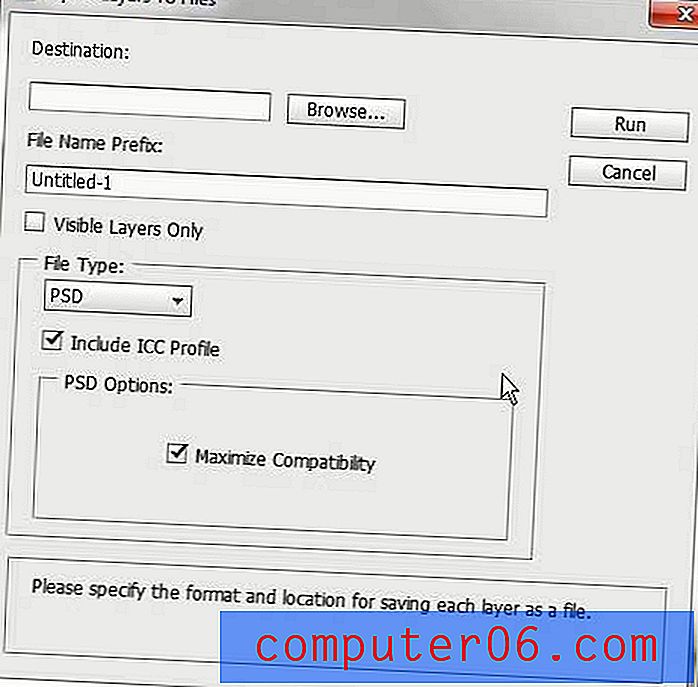
Clique no menu suspenso em Tipo de arquivo e escolha o tipo de arquivo que deseja criar a partir dos arquivos exportados.
Depois de concluir todas as suas seleções, clique no botão Executar no canto superior direito da janela.



